当前位置:首页> 正文
如何有效解决电脑桌面开始菜单不见了
近期朋友在电脑使用过程中,电脑桌面的开始菜单突然就消失不见了,以为重启之后就会成功显示出来,但是重启之后连桌面的任务栏都消失不见了,遇见这样的情况有没有什么好的方法可以解决呢?经过多方面的查询总算找到了解决的方法,下面就一起来看看解决电脑桌面开始菜单不见了的方法。 方法一:首先登录到系统桌面,使用组合快捷键win键+r键打开运行窗口,在打开的运行窗口中输入“regedit”回车确认打开注册表编辑器。接着在打开的注册表编辑器窗口中依次展开:HEY_CURRENT_USER/SOFTWARE/MICRSOFT/WINDOWS/CURRENTVERSION/POLICIES/EXPLORER项,然后将EXPLORER项右侧界面中的“NoDriveTypeAutoRun”键的数值数据改为“0”即可。 方法二:使用组合快捷键win键+r键打开运行窗口,在打开的运行窗口中输入“regedit”回车确认打开注册表编辑器。接着在打开的注册表编辑器窗口中依次展开:HKEY_CURRENT_USER\Software\Microsoft\Windows\CurrentVersion\Explorer项,将Explorer项右侧界面中的“StuckRects”键直接删除,再重启电脑即可。 方法三:使用组合快捷键CTRL+ALT+DEL打开任务管理器,在打开的任务管理器窗口中切换到“进程”栏,然后将里面的“explorer.exe”结束,再点击文件 - 新建任务,点击创建一个新任务,在弹出的新建任务窗口中输入“explorer.exe”点击确定完成操作。 方法四:如果以上的方法都无法解决问题,那直接从另外一台电脑的注册表中复制整个“Explorer项”然后添加到自己的电脑上即可。 以上就是解决电脑桌面开始菜单不见了的方法,有遇到此类情况或者是不懂的如何解决电脑桌面的开始菜单按钮不见了问题的用户,可以尝试以上的解决方法操作看看,希望以上的解决方法可以给大家带来更多的帮助。
方法一:首先登录到系统桌面,使用组合快捷键win键+r键打开运行窗口,在打开的运行窗口中输入“regedit”回车确认打开注册表编辑器。接着在打开的注册表编辑器窗口中依次展开:HEY_CURRENT_USER/SOFTWARE/MICRSOFT/WINDOWS/CURRENTVERSION/POLICIES/EXPLORER项,然后将EXPLORER项右侧界面中的“NoDriveTypeAutoRun”键的数值数据改为“0”即可。 方法二:使用组合快捷键win键+r键打开运行窗口,在打开的运行窗口中输入“regedit”回车确认打开注册表编辑器。接着在打开的注册表编辑器窗口中依次展开:HKEY_CURRENT_USER\Software\Microsoft\Windows\CurrentVersion\Explorer项,将Explorer项右侧界面中的“StuckRects”键直接删除,再重启电脑即可。 方法三:使用组合快捷键CTRL+ALT+DEL打开任务管理器,在打开的任务管理器窗口中切换到“进程”栏,然后将里面的“explorer.exe”结束,再点击文件 - 新建任务,点击创建一个新任务,在弹出的新建任务窗口中输入“explorer.exe”点击确定完成操作。 方法四:如果以上的方法都无法解决问题,那直接从另外一台电脑的注册表中复制整个“Explorer项”然后添加到自己的电脑上即可。 以上就是解决电脑桌面开始菜单不见了的方法,有遇到此类情况或者是不懂的如何解决电脑桌面的开始菜单按钮不见了问题的用户,可以尝试以上的解决方法操作看看,希望以上的解决方法可以给大家带来更多的帮助。
 方法一:首先登录到系统桌面,使用组合快捷键win键+r键打开运行窗口,在打开的运行窗口中输入“regedit”回车确认打开注册表编辑器。接着在打开的注册表编辑器窗口中依次展开:HEY_CURRENT_USER/SOFTWARE/MICRSOFT/WINDOWS/CURRENTVERSION/POLICIES/EXPLORER项,然后将EXPLORER项右侧界面中的“NoDriveTypeAutoRun”键的数值数据改为“0”即可。 方法二:使用组合快捷键win键+r键打开运行窗口,在打开的运行窗口中输入“regedit”回车确认打开注册表编辑器。接着在打开的注册表编辑器窗口中依次展开:HKEY_CURRENT_USER\Software\Microsoft\Windows\CurrentVersion\Explorer项,将Explorer项右侧界面中的“StuckRects”键直接删除,再重启电脑即可。 方法三:使用组合快捷键CTRL+ALT+DEL打开任务管理器,在打开的任务管理器窗口中切换到“进程”栏,然后将里面的“explorer.exe”结束,再点击文件 - 新建任务,点击创建一个新任务,在弹出的新建任务窗口中输入“explorer.exe”点击确定完成操作。 方法四:如果以上的方法都无法解决问题,那直接从另外一台电脑的注册表中复制整个“Explorer项”然后添加到自己的电脑上即可。 以上就是解决电脑桌面开始菜单不见了的方法,有遇到此类情况或者是不懂的如何解决电脑桌面的开始菜单按钮不见了问题的用户,可以尝试以上的解决方法操作看看,希望以上的解决方法可以给大家带来更多的帮助。
方法一:首先登录到系统桌面,使用组合快捷键win键+r键打开运行窗口,在打开的运行窗口中输入“regedit”回车确认打开注册表编辑器。接着在打开的注册表编辑器窗口中依次展开:HEY_CURRENT_USER/SOFTWARE/MICRSOFT/WINDOWS/CURRENTVERSION/POLICIES/EXPLORER项,然后将EXPLORER项右侧界面中的“NoDriveTypeAutoRun”键的数值数据改为“0”即可。 方法二:使用组合快捷键win键+r键打开运行窗口,在打开的运行窗口中输入“regedit”回车确认打开注册表编辑器。接着在打开的注册表编辑器窗口中依次展开:HKEY_CURRENT_USER\Software\Microsoft\Windows\CurrentVersion\Explorer项,将Explorer项右侧界面中的“StuckRects”键直接删除,再重启电脑即可。 方法三:使用组合快捷键CTRL+ALT+DEL打开任务管理器,在打开的任务管理器窗口中切换到“进程”栏,然后将里面的“explorer.exe”结束,再点击文件 - 新建任务,点击创建一个新任务,在弹出的新建任务窗口中输入“explorer.exe”点击确定完成操作。 方法四:如果以上的方法都无法解决问题,那直接从另外一台电脑的注册表中复制整个“Explorer项”然后添加到自己的电脑上即可。 以上就是解决电脑桌面开始菜单不见了的方法,有遇到此类情况或者是不懂的如何解决电脑桌面的开始菜单按钮不见了问题的用户,可以尝试以上的解决方法操作看看,希望以上的解决方法可以给大家带来更多的帮助。展开全文阅读
相关内容

如何加快win10系统应用程序启动方法
如何加快win10系统应用程序启动方法,程序启动,方法,系统应用,...

如何在win10系统添加IE浏览器桌面图标方法
如何在win10系统添加IE浏览器桌面图标方法,浏览器,桌面图标,...

直接将win8系统升级为win10系统方法
直接将win8系统升级为win10系统方法,系统,方法,安装,点击,操...

安装win8时提示Question 1868解决方法
安装win8时提示Question 1868解决方法,解决方法,安装,启动盘,...

有效解决全屏截图出现黑屏具体操作方法
有效解决全屏截图出现黑屏具体操作方法,黑屏,操作方法,全屏截...

快速解决电脑桌面图标异常变成word图标
快速解决电脑桌面图标异常变成word图标,桌面图标,图标,用户,...

怎样解决u盘插入后电脑运行速度变慢
怎样解决u盘插入后电脑运行速度变慢,运行,用户,接口,情况,方...

win7家庭组共享文件的方法
win7家庭组共享文件的方法,方法,共享文件,复制,密码,点击,项...

个性字体安装方法
个性字体安装方法,安装方法,字体,下载,用户,安装,需求,位置, ...

笔记本开启蓝牙设备的方法
笔记本开启蓝牙设备的方法,方法,开启,控制,设置,更改,点击,选...

解决Event Log服务4201错误的方法
解决Event Log服务4201错误的方法,方法,错误,服务,窗口,点击,...

win7系统下备份注册表的方法
win7系统下备份注册表的方法,方法,备份注册表,系统,窗口,注册...
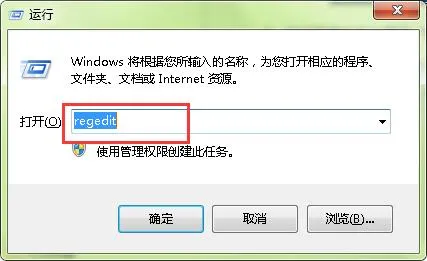
解决桌面不能新建word文档的方法
解决桌面不能新建word文档的方法,文档,方法,删除,点击,桌面,...

win7开始菜单空白如何解决
win7开始菜单空白如何解决,开始菜单,菜单,方法,点击,属性,显...
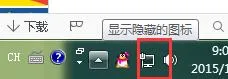
win7系统下连接隐藏wifi的方法
win7系统下连接隐藏wifi的方法,方法,连接,隐藏,网络,系统,选...



